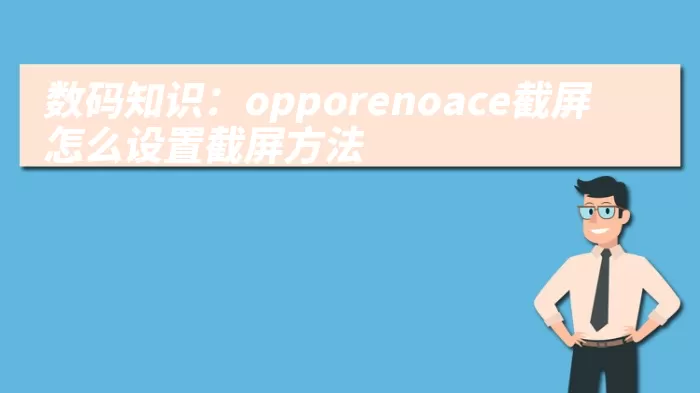
如今使用IT数码设备的小伙伴们是越来越多了,那么IT数码设备当中是有很多小技巧的,这些技巧很多小伙伴一般都是不知道如何来实用的,就好比最近就有很多小伙伴们想要知道opporenoace截屏怎么设置截屏方法,那么既然现在大家对于opporenoace截屏怎么设置截屏方法都感兴趣,小编就来给大家分享下关于opporenoace截屏怎么设置截屏方法的一些信息吧。
1、按键截屏:
同时按住电源键和音量减键实现截屏;
2、三指截屏:
打开手机桌面设置图标,点击【便捷辅助】--【手势体感】,打开【三指截屏】,开启后,在需要截屏的页面,三指从上向下滑动即可截屏;
3、长截屏:
进行上两步任意操作后,点击屏幕中间的缩略图,选择右下角“长截屏”,可以进行长截图操作;
4、悬浮球截屏:
打开手机桌面设置,点击【便捷辅助】--【悬浮球】并开启【手势操作】把长按那里点选【截屏】即可,或者下拉通知栏,选择悬浮球,点击截屏就可以啦,可根据自己喜欢习惯方式调整。
5、侧边栏截屏:
打开手机桌面设置图标,进入【便捷辅助】,打开【智能侧边栏】,屏幕右边向左拖动呼出【侧边栏】,点击截屏。
注:本文以OPPO Reno Ace手机为例,适用于ColorOS 6系统。












